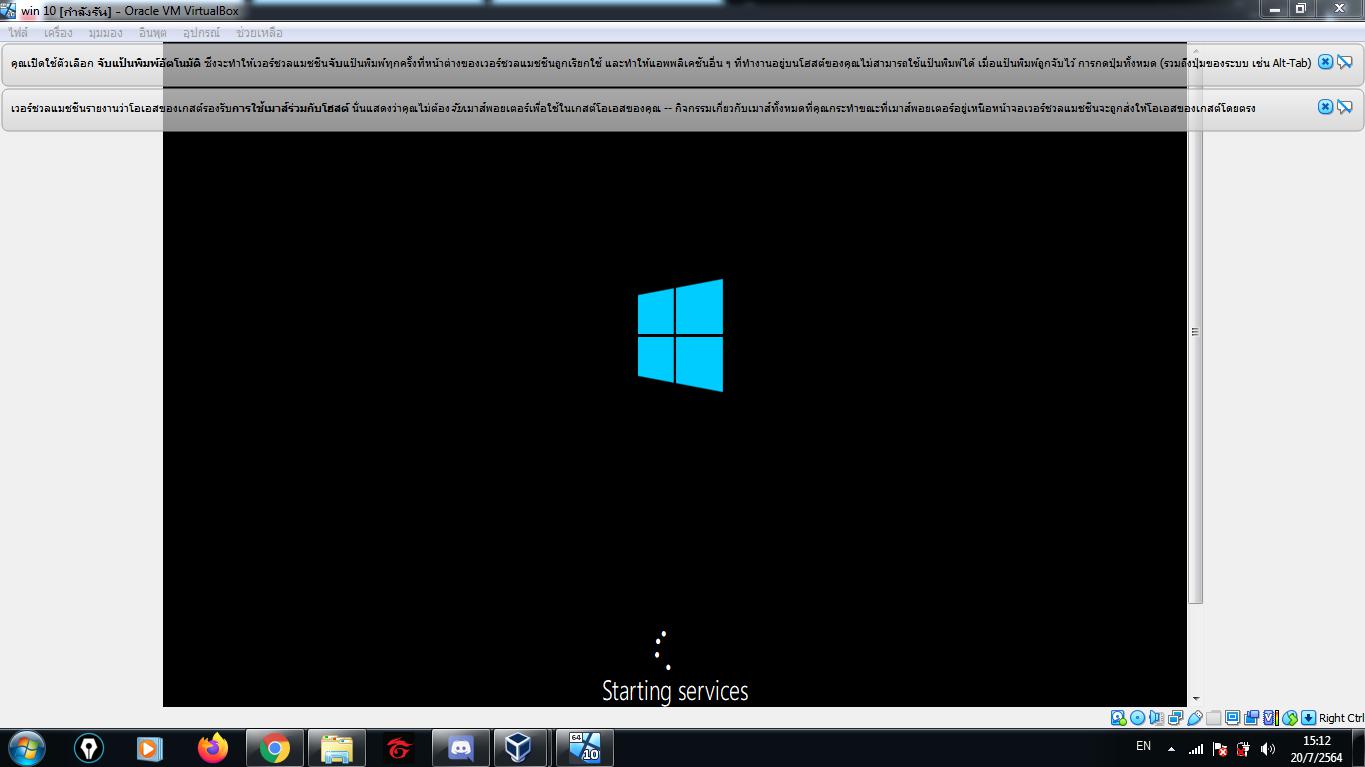ส่งงาน ติดตั้ง Windows 10 บน VirtualBox
- Details
- Category: ตติยชาติ ปิ่นแก้ว
- Published: Saturday, 28 August 2021 17:10
- Written by ตติยชาติ ปิ่นแก้ว
- Hits: 142
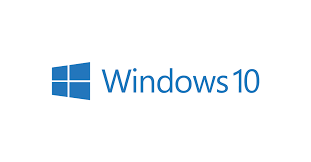
วิธีการสร้างจำลอง Windows 10 บน Virtual Box
1.กด สร้าง

2.ตั้งชื่อ -> เลือกรุ่น windows 10 เพื่อทำการติดตั้ง -> แล้วกดถัดไป
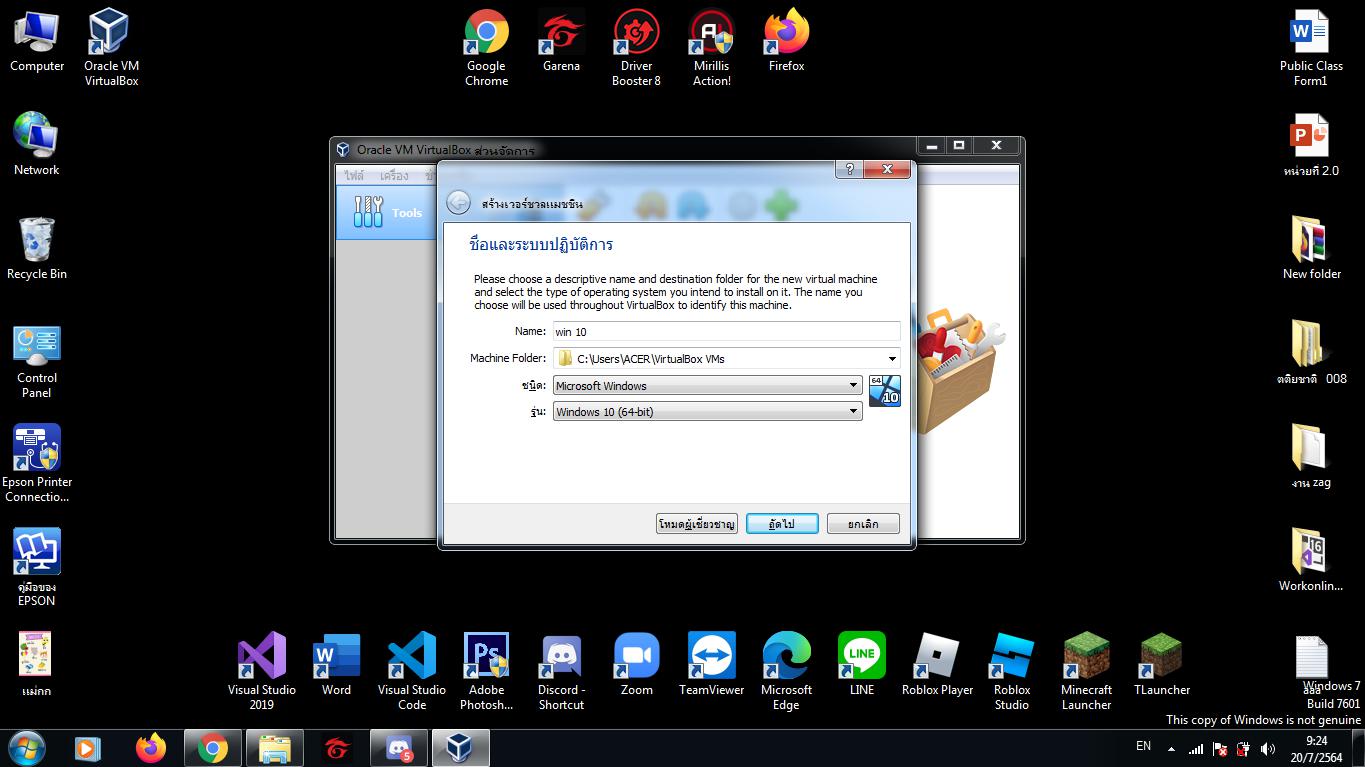
3.ปรับขนาดความจำที่ต้องการ
.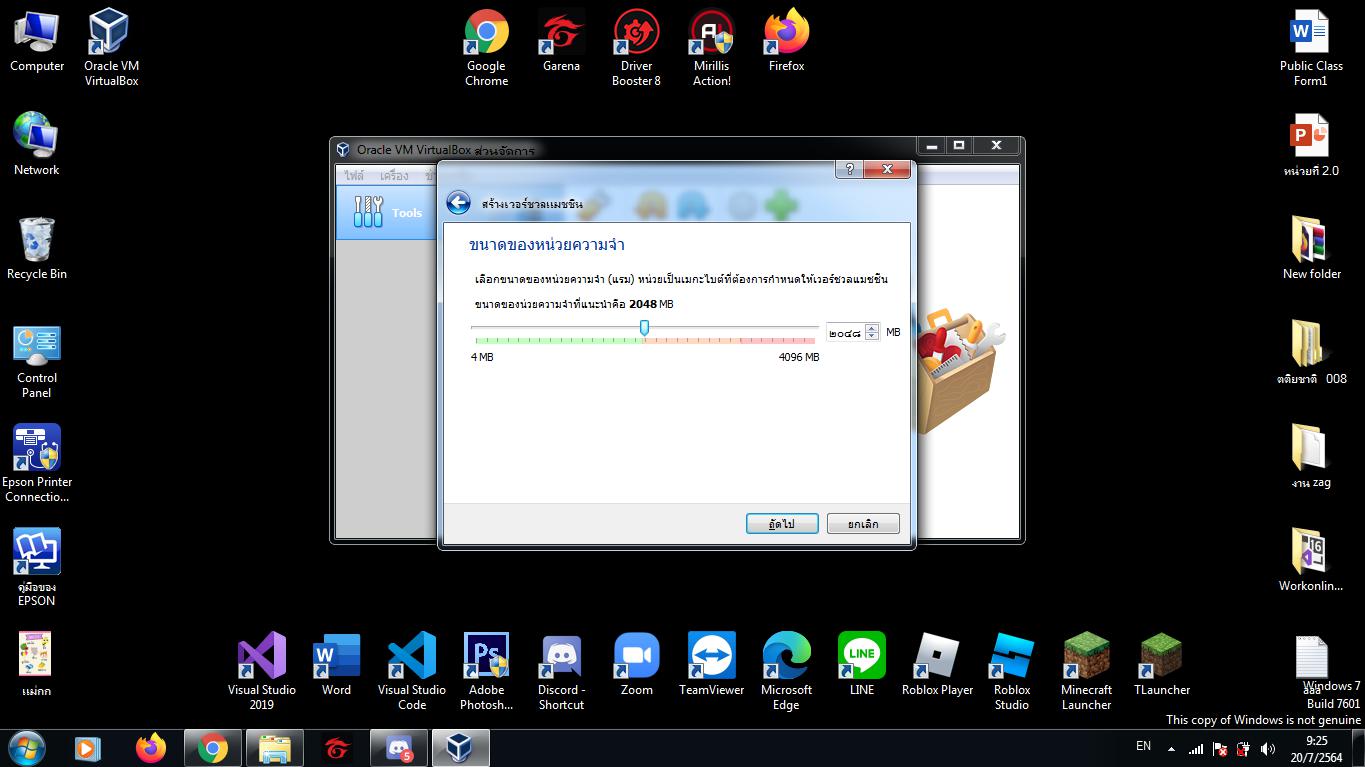
4.เลือก VDI (Virtualbox Disk Image) -> แล้วกดถัดไป
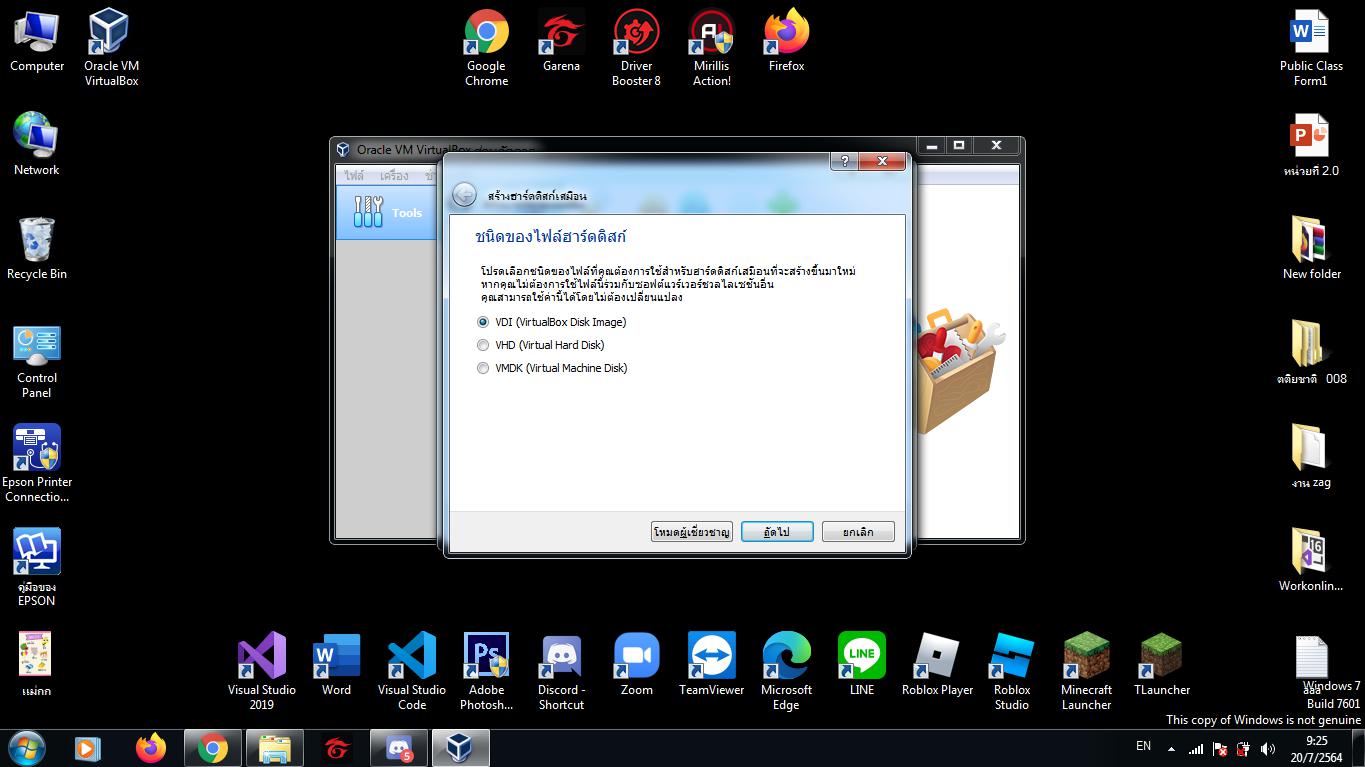
5. เลือกจัดสรรแบบพลวัต->กดถัดไป
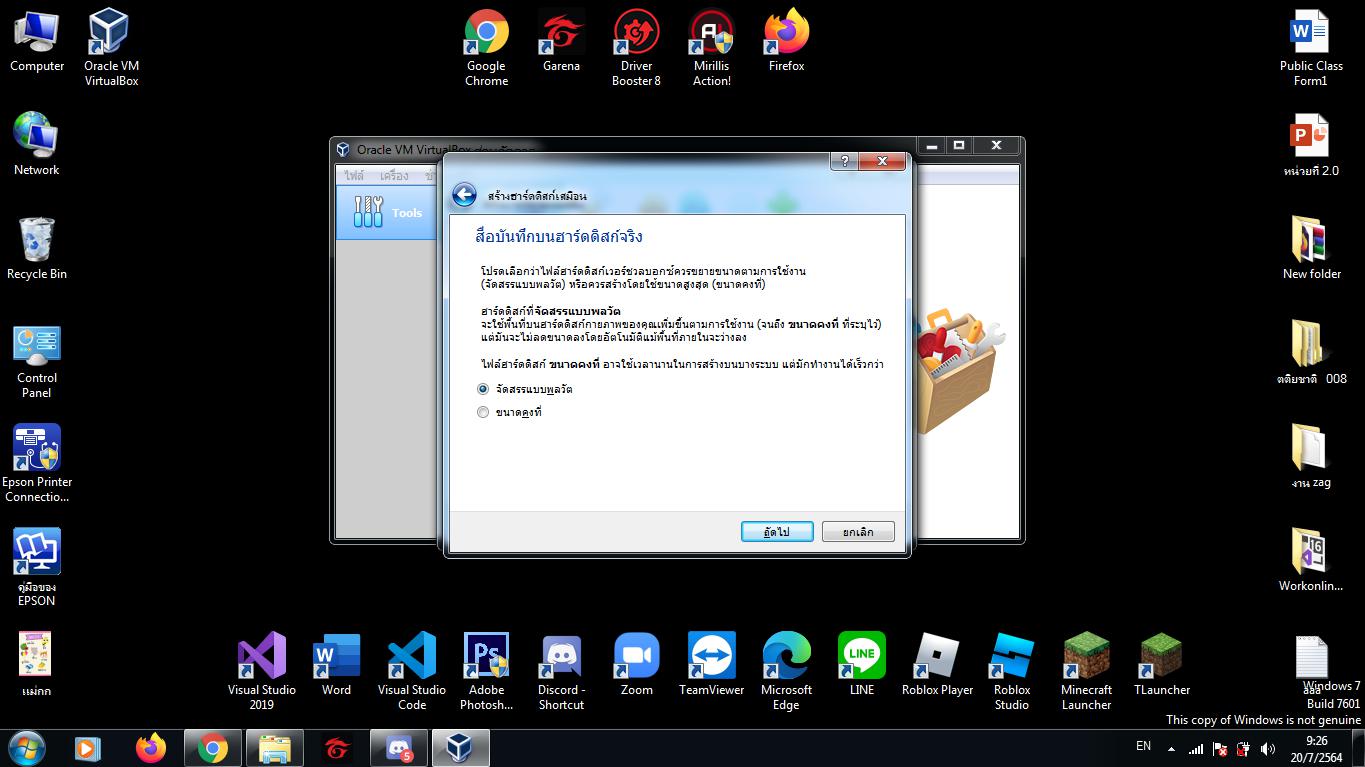
6.กดสร้าง
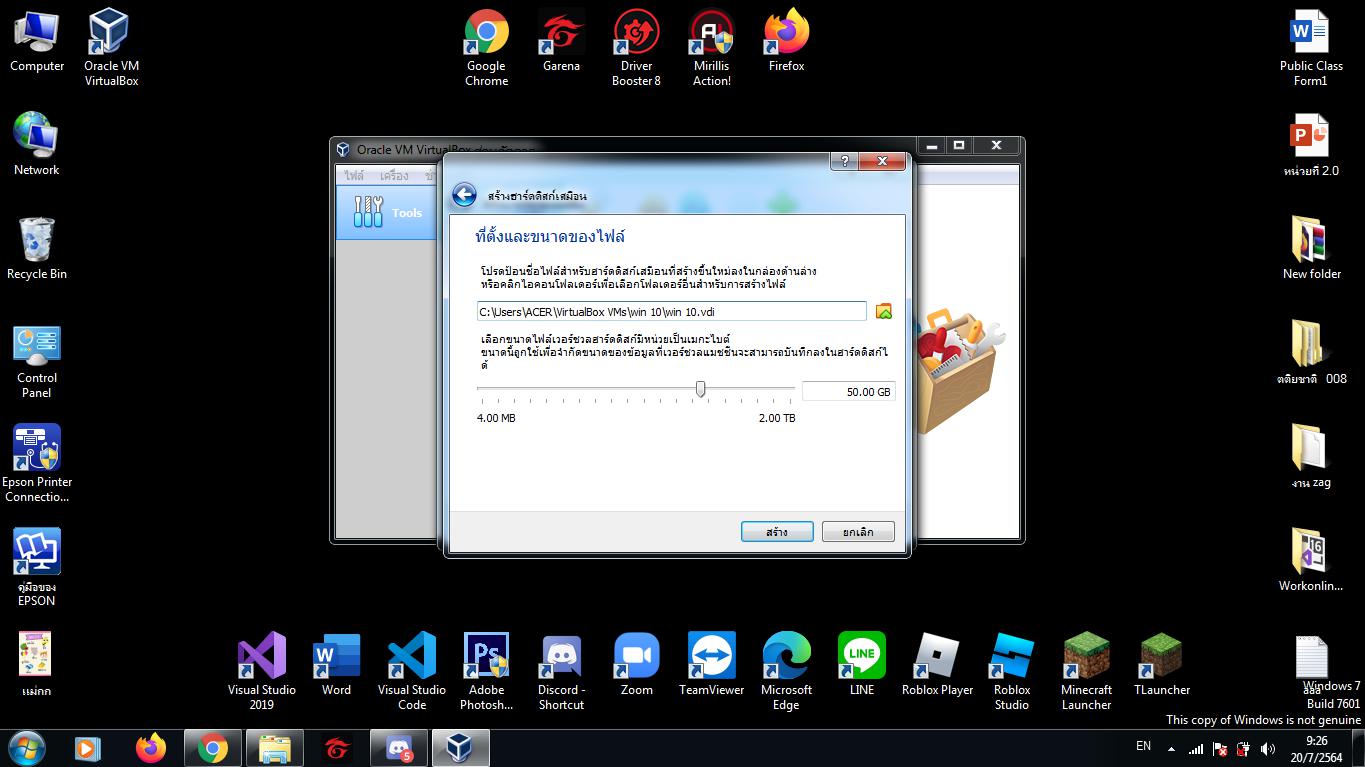
7.เสร็จสิ้นการสร้าง Windows 10
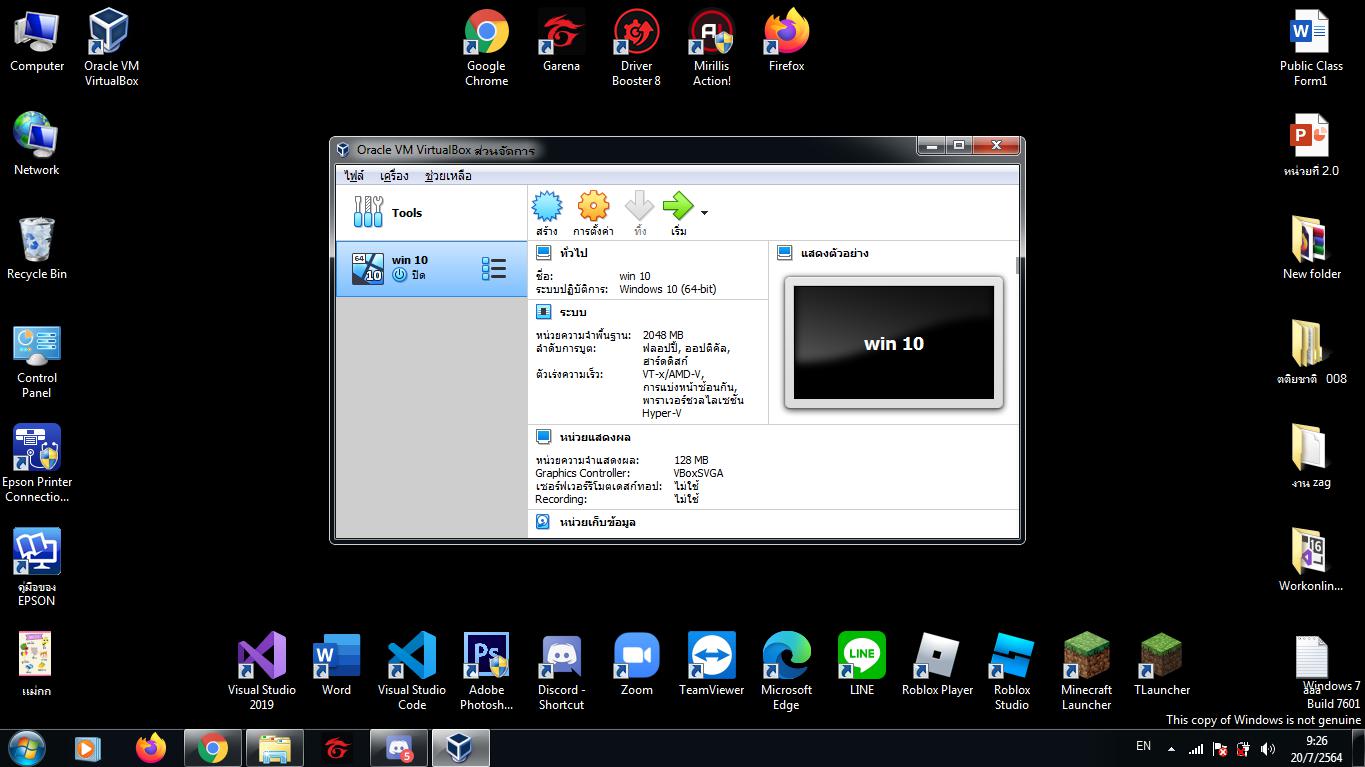
ดาวน์โหลดไดรฟ์เสมือน
ดาวน์โหลดได้ที่ลิงค์
https://www.microsoft.com/en-us/evalcenter/evaluate-windows-10-enterprise
1. เลือกหัวข้อ ISO - Enterprise
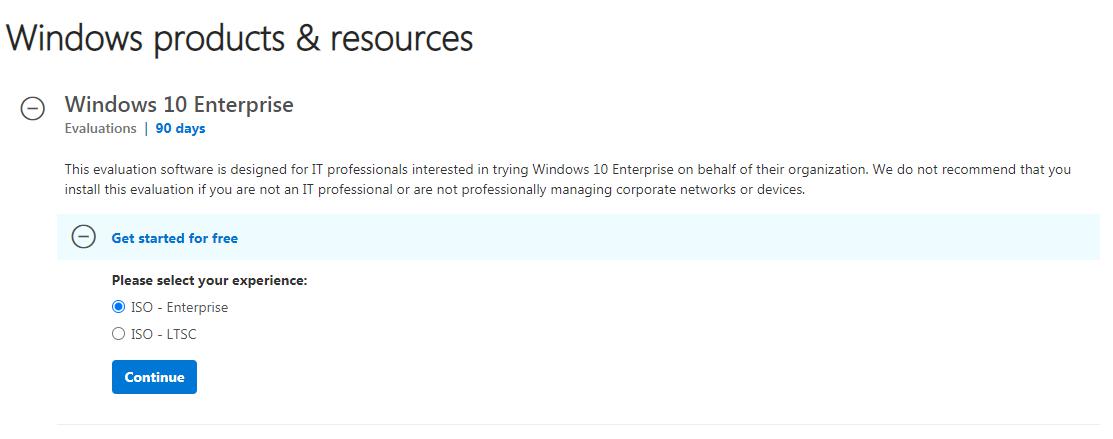
2. กรอกข้อมูลให้เรียบร้อย
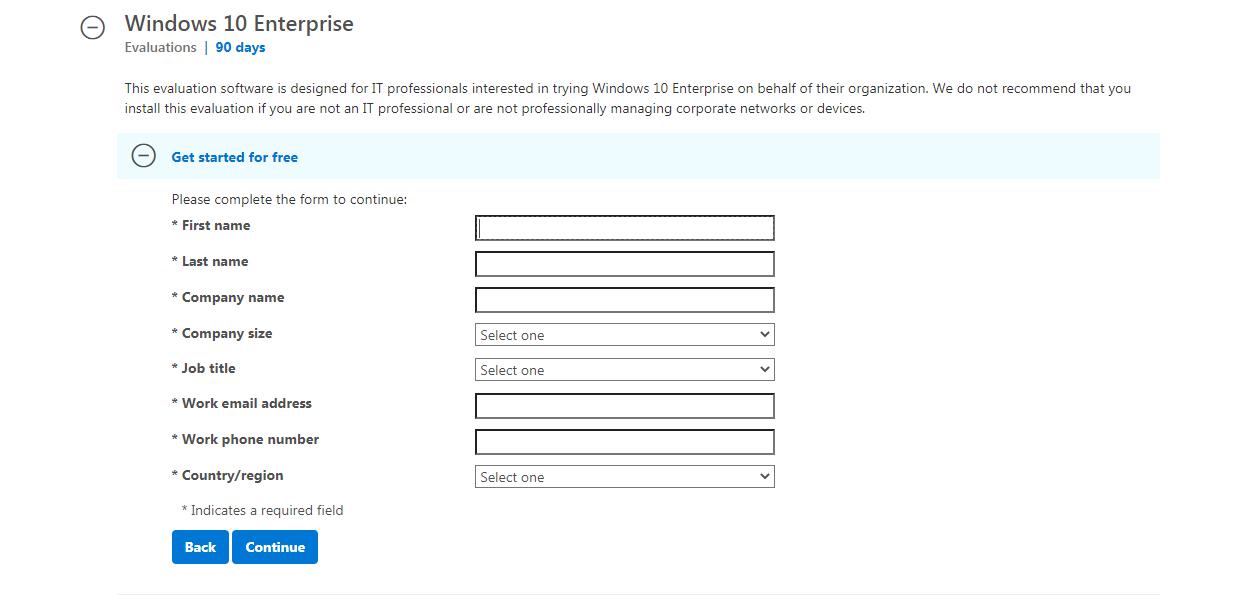
3. เลือก 64 bit และ ภาษา English
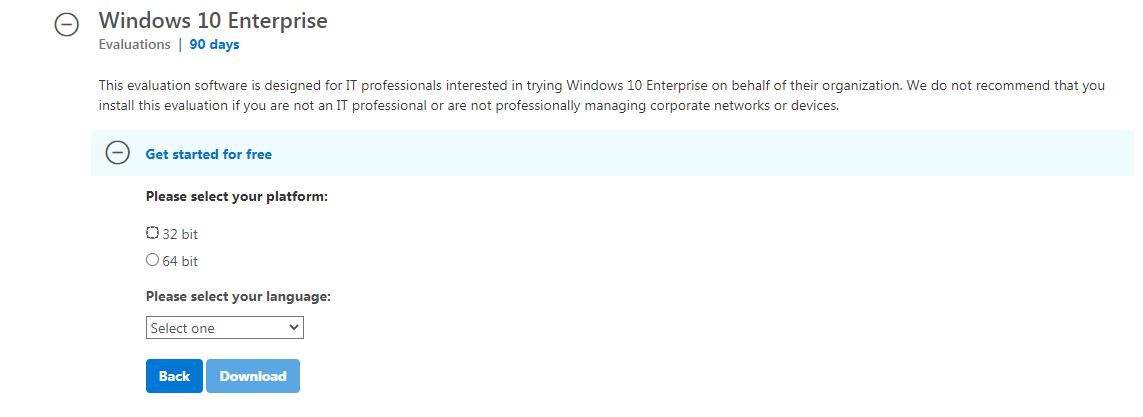
4. ทำการดาวน์โหลดไฟล์ที่เอาไว้ติดตั้ง Windows 10 บน VirtualBox
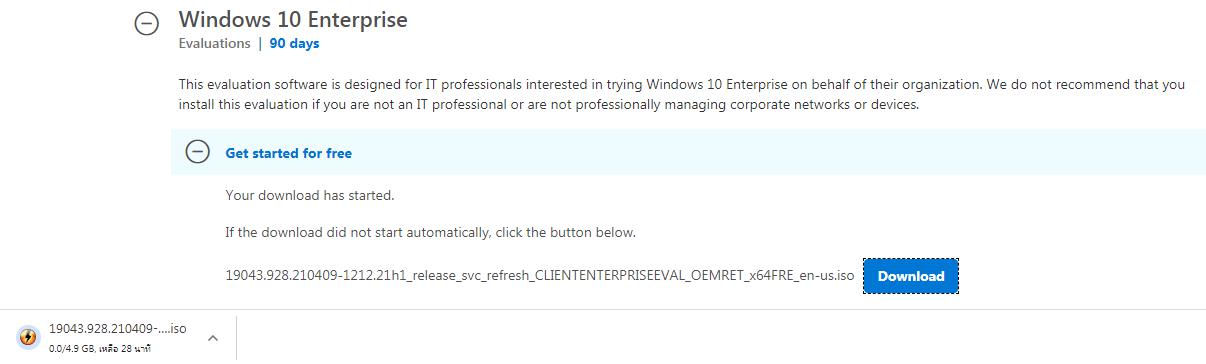
วิธีการติดตั้งไดรฟ์เสมือน
1. กดการตั้งค่า
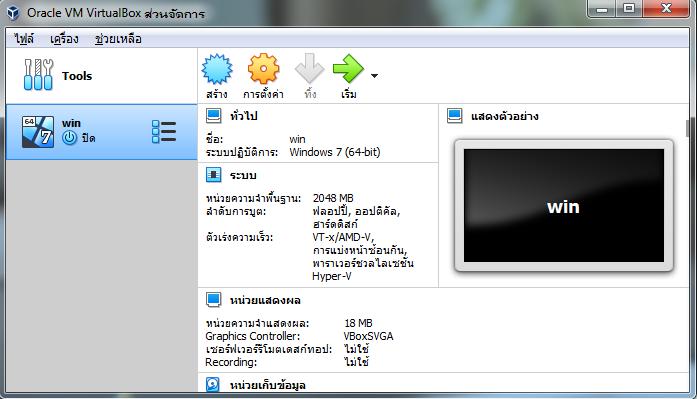
2. กดหน่วยเก็บข้อมูล -> กดว่าง -> กดรูปแผ่นCD แล้วเลือก หัวข้อที่ 2. Choose a disk file...
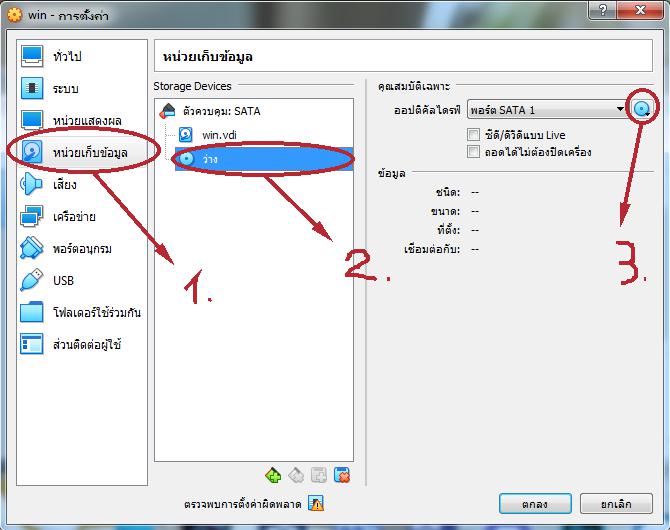
3.เลือกไดรฟ์เสมือนที่สร้าง -> แล้วกด Open
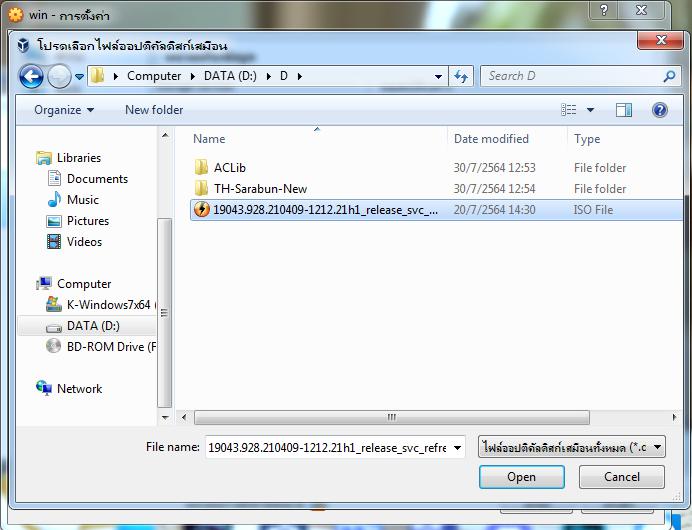
4.กดตกลงเป็นอันเสร็จแล้วกด Start ได้เลย
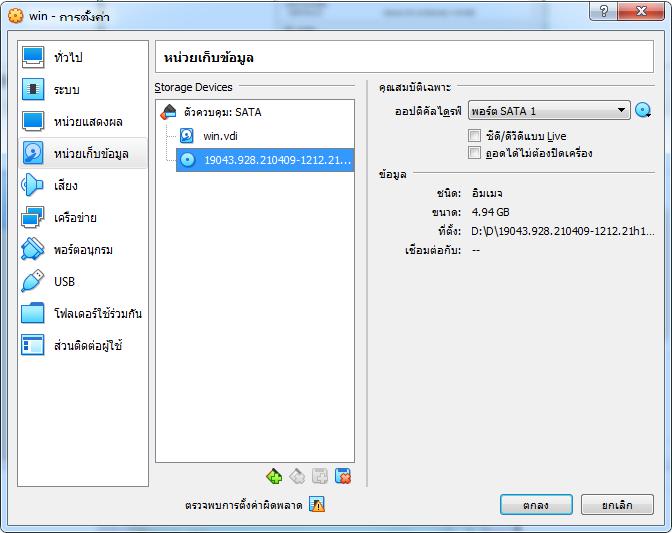
วิธีติดตั้ง Windows 10 บน Virtual Box
1.กด เริ่ม เพื่อเข้าไปทำการติดตั้ง Windows 10
.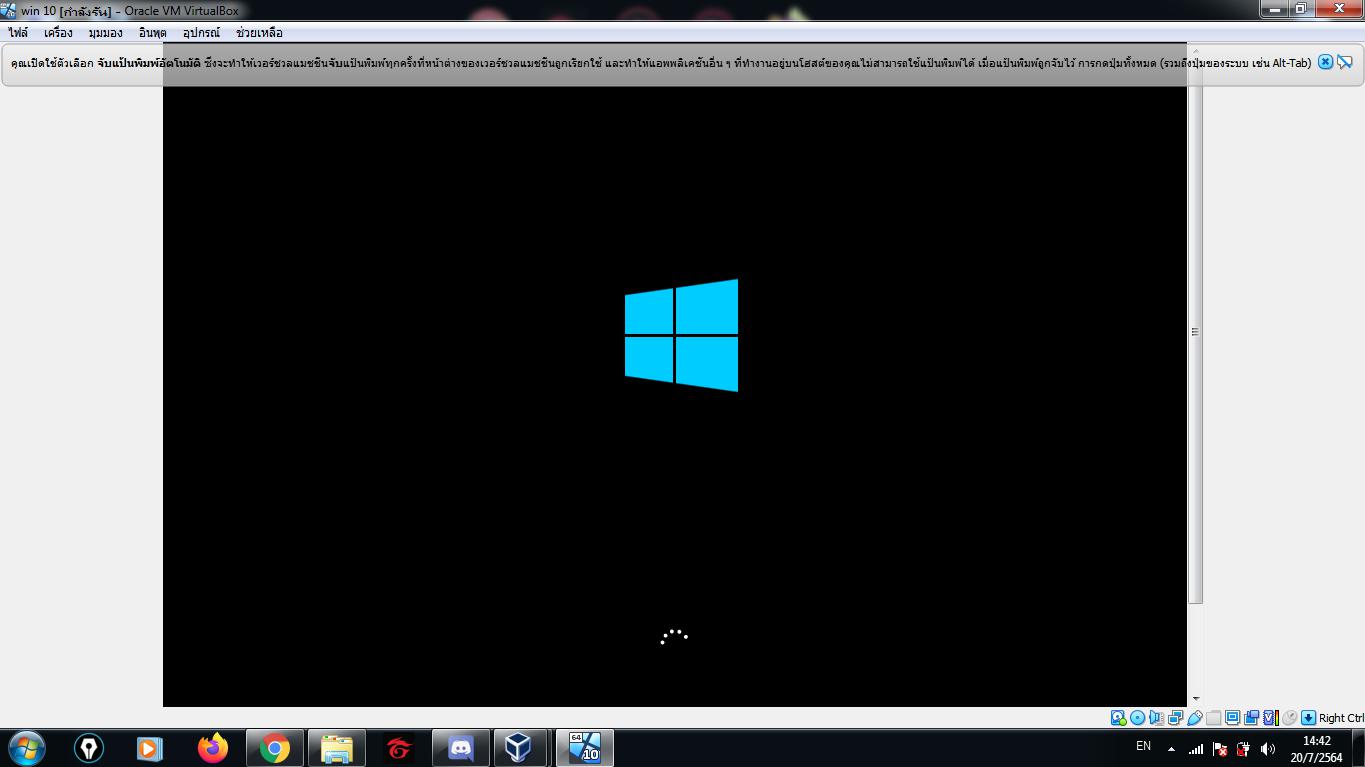
2.ตรวจสอบว่าหัวข้อ 1 กับ หัวข้อ 2 ให้เป็น English หัวข้อที่ 3 ให้เป็น US แล้วกด Next
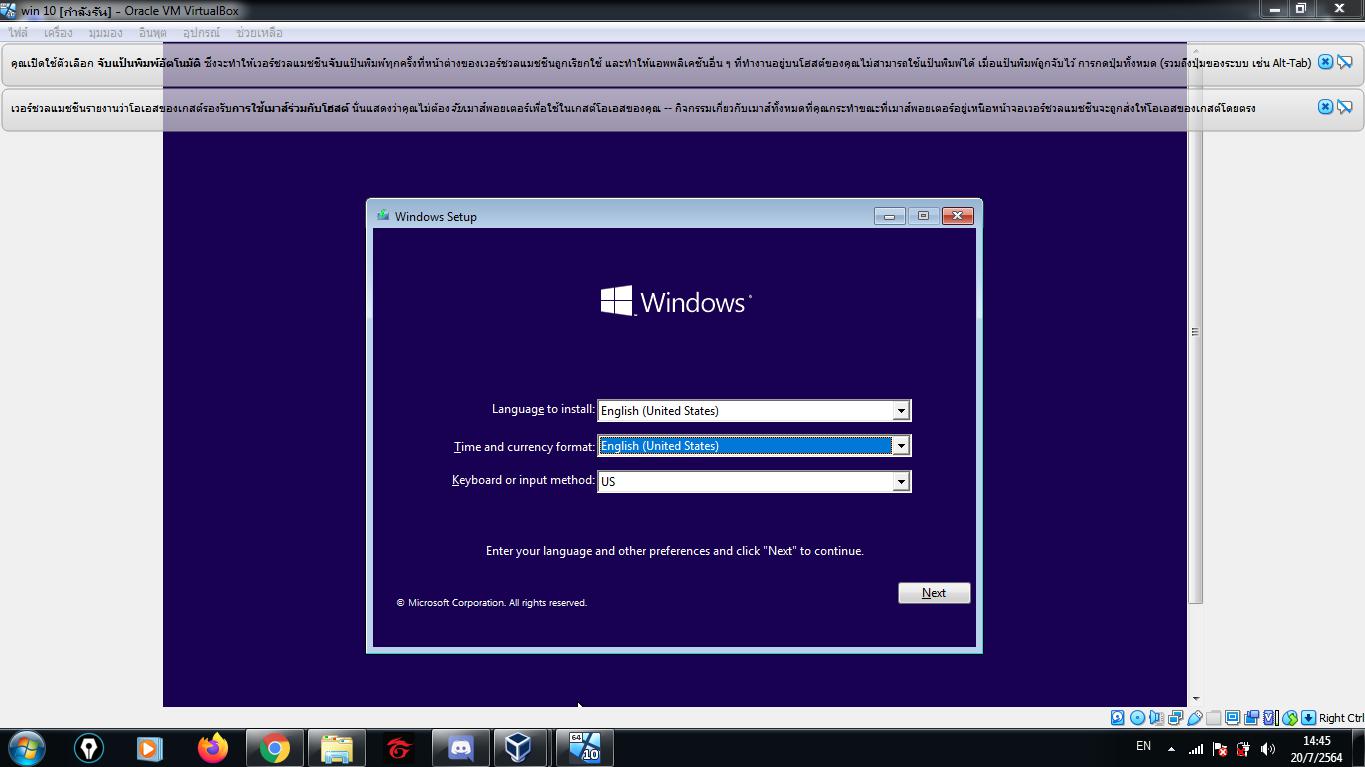
3.กด Install now

4.ติ๊กถูก -> แล้วกด Next
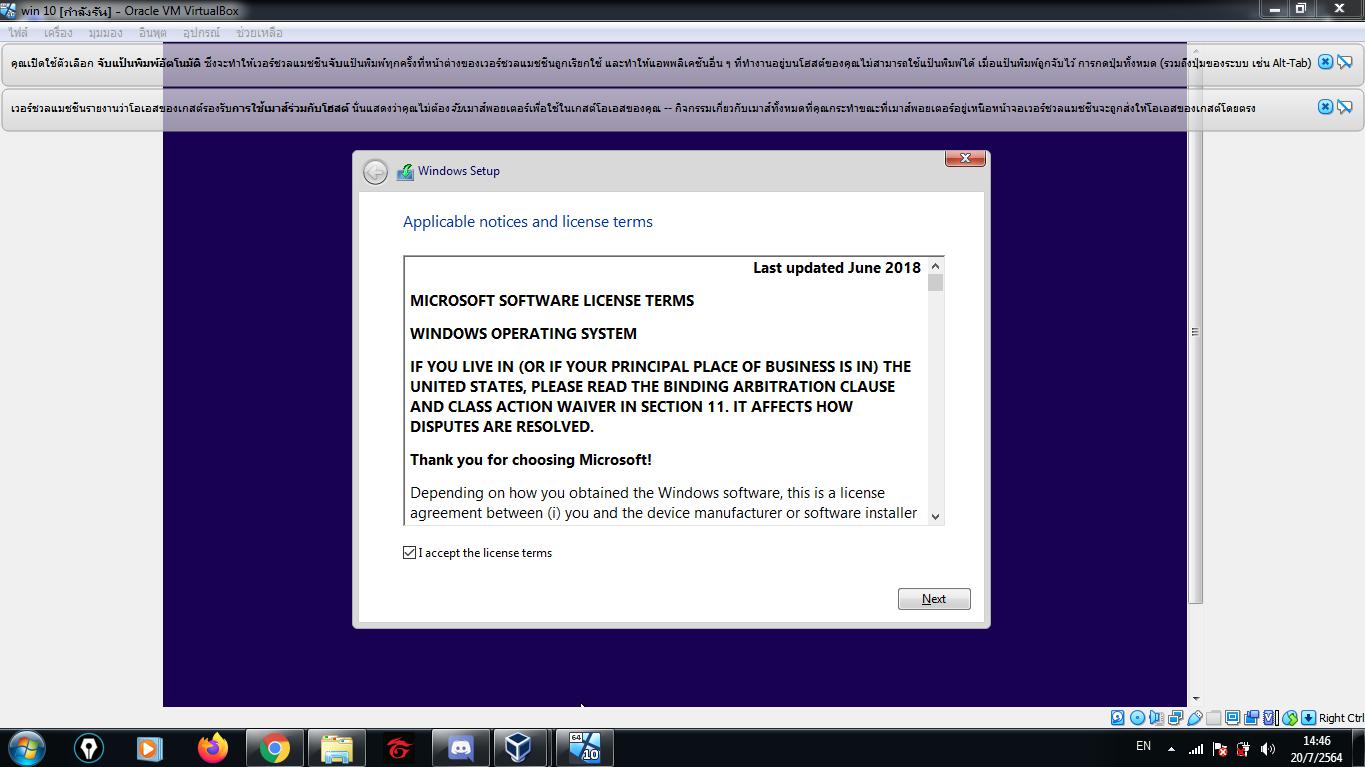
5.กดหัวข้อที่ 1 Upgrade Iustall...
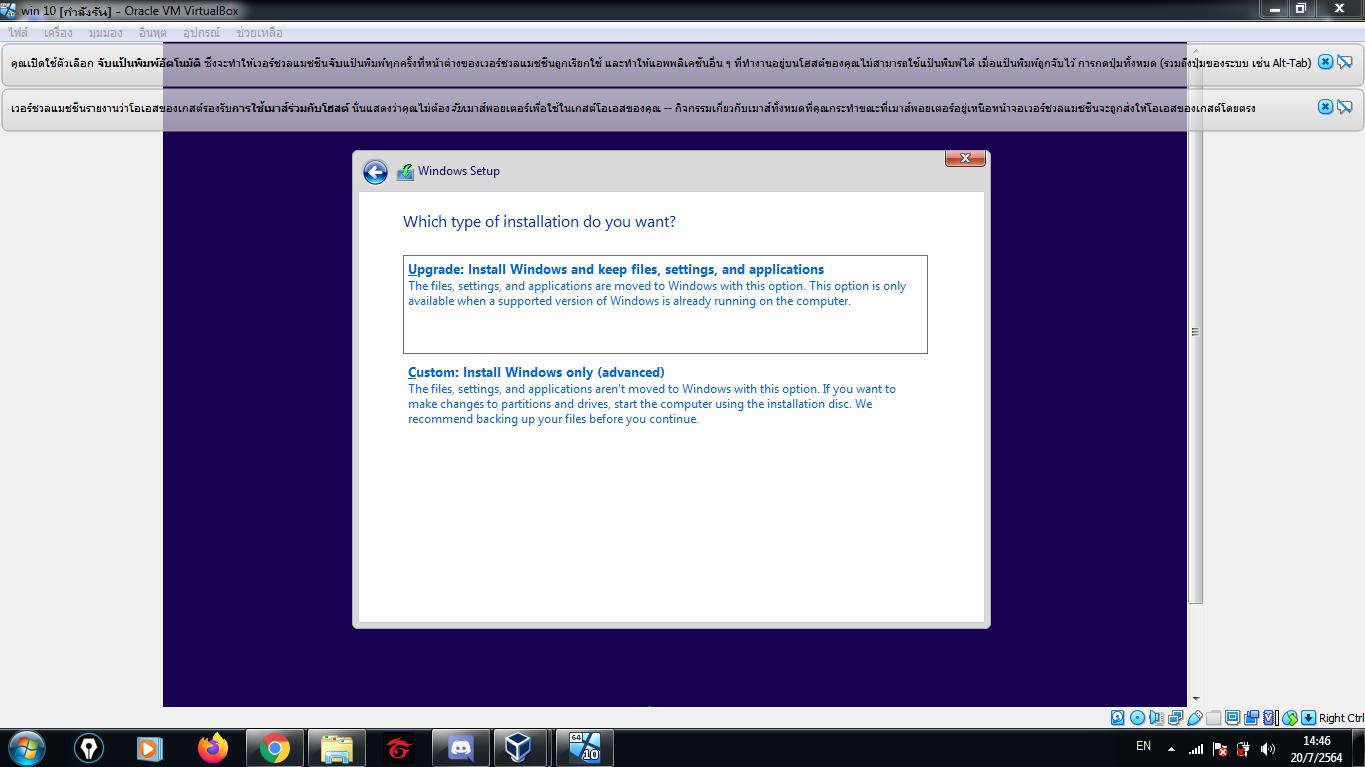
6.กด New กำหนดขนาดพื้นที่ที่ต้องการ -> กด Apply
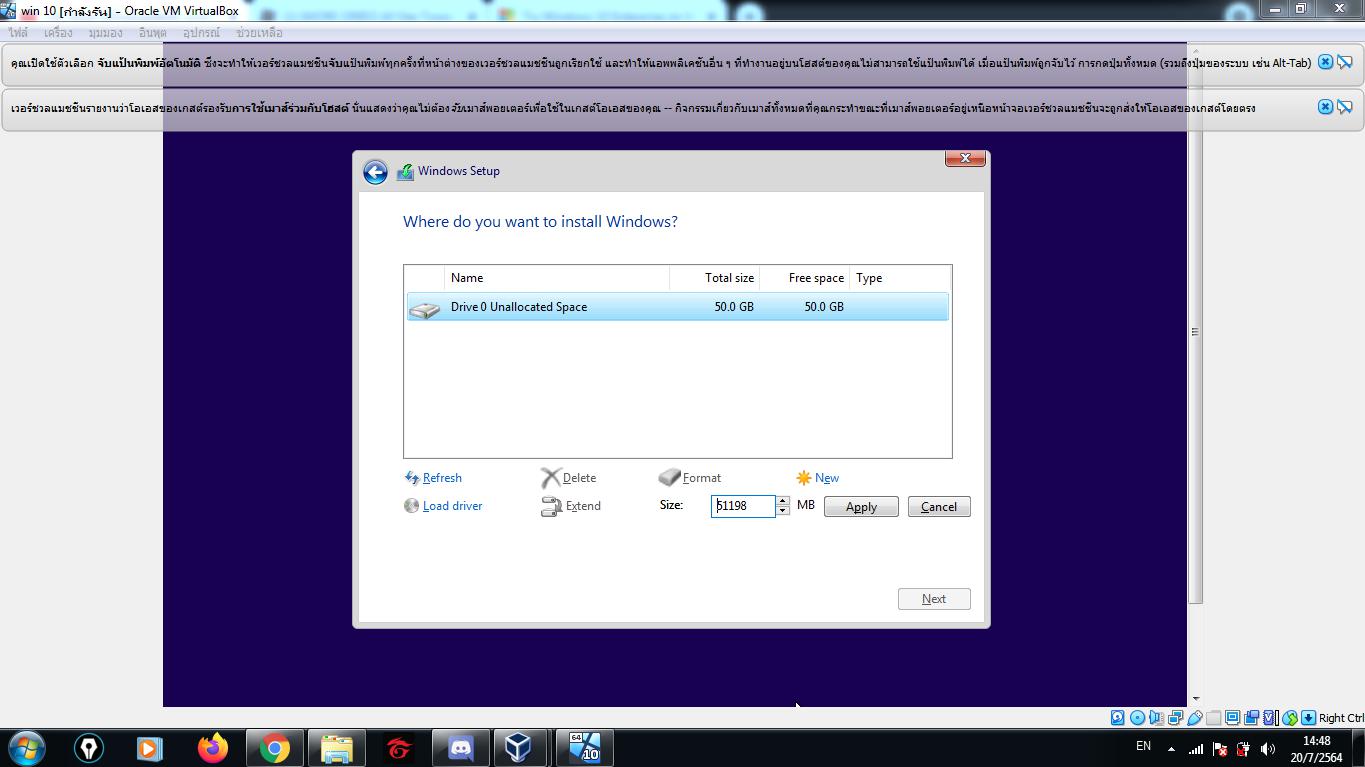
7.กำาหนดเสร็จแล้วกด Next
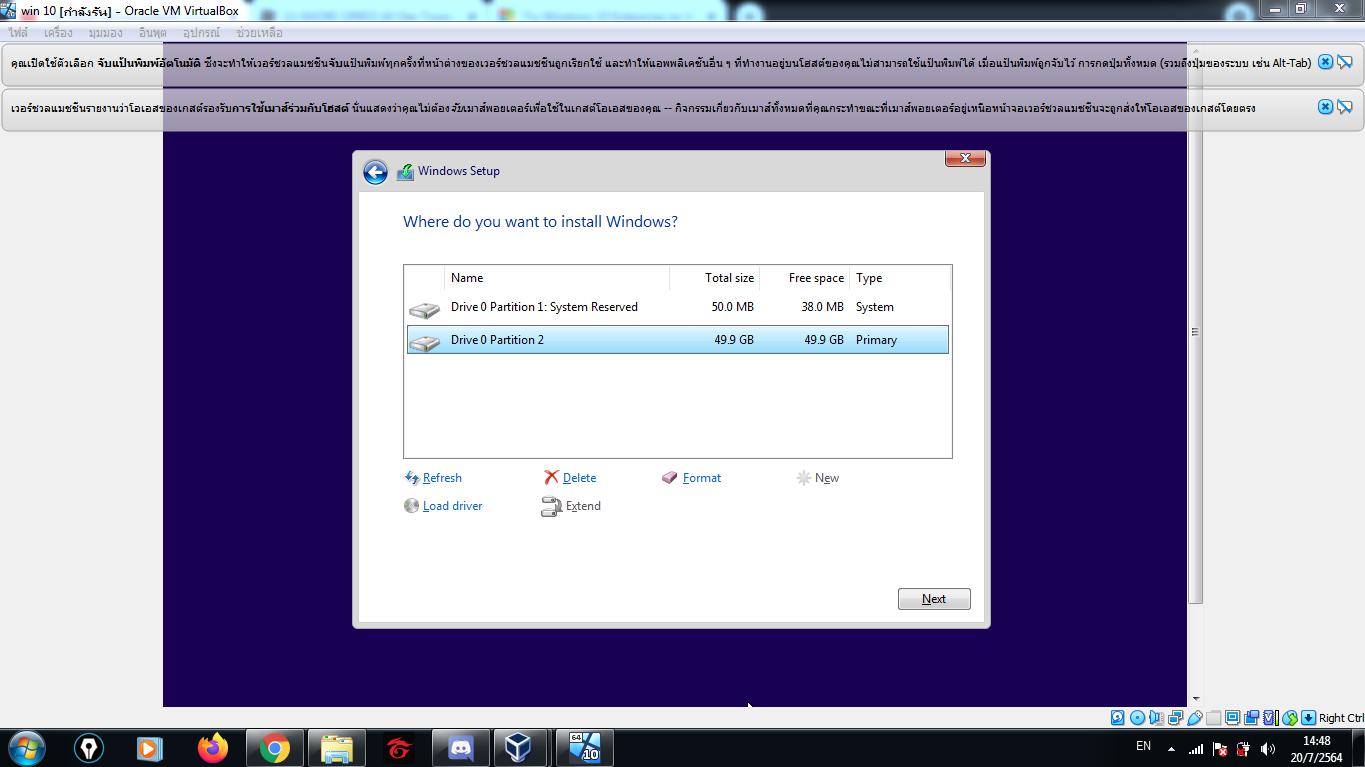
8.ทำการรอสักครู่ -> เป็นอันเสร็จสิ้นการติดตั้ง Windows 10